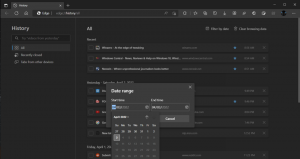Windows 10의 시작 메뉴에서 잠금을 제거하는 방법
잠시 자리를 비우고 사용자 세션에서 로그아웃하거나 컴퓨터를 끄고 싶지 않을 때 무단 사용으로부터 PC를 보호하기 위해 화면을 잠글 수 있습니다. Windows 10에는 여러 가지 방법으로 PC를 잠글 수 있습니다. 그 중 하나는 사용자 계정 사진 아래에 있는 시작 메뉴의 잠금 명령입니다. 귀하가 PC의 유일한 사용자이고 PC를 잠글 사람이 없는 경우 이 명령은 거의 유용하지 않으므로 제거할 수 있습니다.
광고
워크스테이션 잠금은 기업 환경에서 낯선 사람과 동료의 눈으로부터 민감한 데이터를 보호하는 데 매우 유용합니다. 집에서는 PC를 잠글 필요가 비교적 드뭅니다. Lock 명령을 제거하는 방법은 다음과 같습니다.
Windows 10의 시작 메뉴에서 잠금을 제거하려면, 다음을 수행해야 합니다.
- 열려있는 설정.
- 시스템 - 전원 및 절전으로 이동합니다.
- 오른쪽에서 추가 전원 설정 링크를 클릭합니다.

- 다음 창이 열립니다.
 왼쪽에서 "전원 버튼의 기능 선택"을 클릭합니다.
왼쪽에서 "전원 버튼의 기능 선택"을 클릭합니다.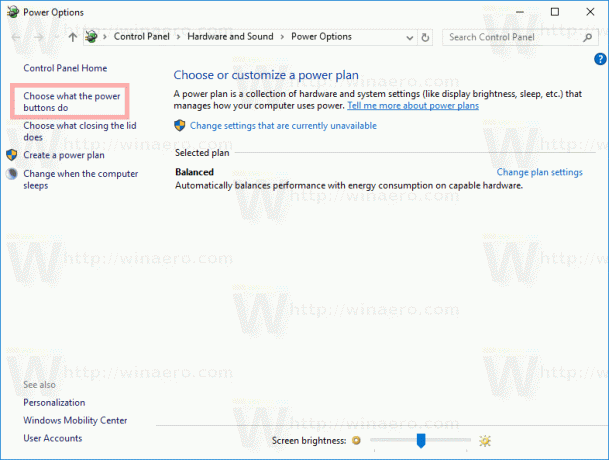
- 링크를 클릭 현재 사용할 수 없는 설정 변경.
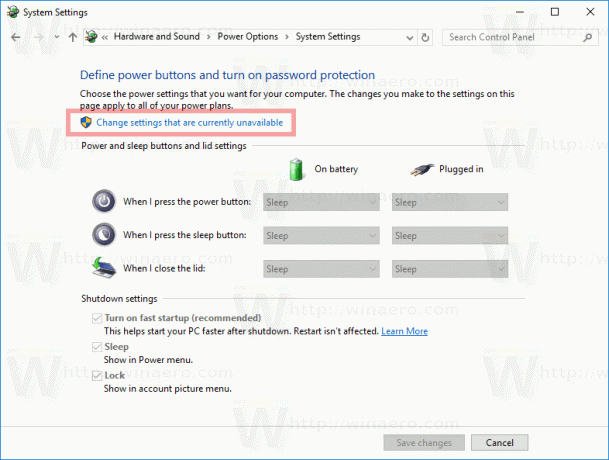 종료 옵션을 편집할 수 있게 됩니다. 거기에 호출 된 옵션을 선택 취소하십시오. 잠금(계정 사진 메뉴에 표시).
종료 옵션을 편집할 수 있게 됩니다. 거기에 호출 된 옵션을 선택 취소하십시오. 잠금(계정 사진 메뉴에 표시).
당신은 끝났습니다!
전에:
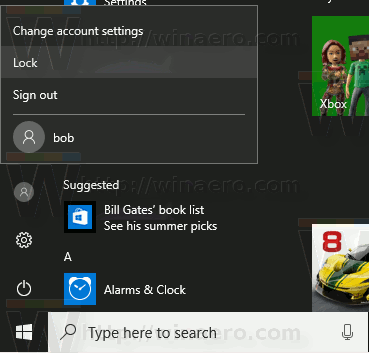
후에:

이 옵션은 레지스트리 조정으로 변경할 수 있습니다. 당신은 할 필요가 관리자로 로그인 진행하기 전에.
열기 레지스트리 편집기 앱 그리고 이동 열쇠
HKEY_LOCAL_MACHINE\SOFTWARE\Microsoft\Windows\CurrentVersion\Explorer\FlyoutMenuSettings

거기에서 다음이라는 32비트 DWORD 값을 만들거나 수정합니다. 잠금 옵션 표시. 참고: 당신이 64비트 Windows 버전 실행, 여전히 32비트 DWORD 값을 만들어야 합니다.
값 데이터를 1로 설정하면 계정 사진 메뉴에 잠금 명령이 표시됩니다.
값 데이터가 0이면 잠금 명령이 숨겨집니다.
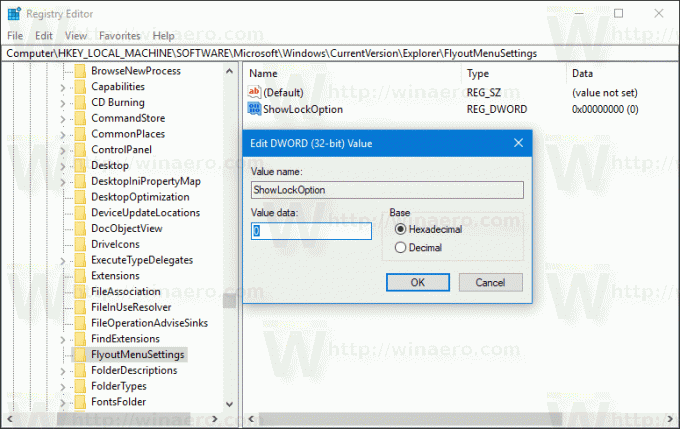
위의 조정으로 바로 사용할 수 있는 레지스트리 파일을 다운로드할 수 있습니다.
레지스트리 파일 다운로드
그게 다야